¿Cómo habilitar los controles deslizantes de los más vendidos en WooCommerce?
Publicado: 2022-10-28¿Está buscando formas de habilitar los controles deslizantes de los más vendidos en WooCommerce? Si es así, estás en el lugar correcto. Muchos sitios web de comercio electrónico tienen un control deslizante de los más vendidos que muestra los productos más vendidos en su tienda. También puede habilitar lo mismo en su tienda WooCommerce.
Habilitar los controles deslizantes de los más vendidos en WooCommerce es una manera fácil de aumentar las ventas en su tienda. Puede ayudar a sus clientes a encontrar fácilmente los productos más vendidos en el sitio de su tienda WooCommerce. Estos productos ya han sido probados para conversiones más fáciles, por lo que atraer más miradas a estos productos lo ayudará a aumentar sus ventas.
En este artículo, aprenderá cómo habilitar los controles deslizantes de los más vendidos en WooCommerce. Pero antes de comenzar, algunos de ustedes pueden tener dudas sobre los beneficios de agregar un control deslizante de éxito de ventas a WooCommerce.
¿Cuáles son los beneficios de los controles deslizantes más vendidos de WooCommerce?
Los controles deslizantes de los más vendidos de WooCommerce ofrecen una manera fácil de promocionar los productos más vendidos en el sitio de su tienda. También facilita que sus clientes encuentren productos populares en su tienda WooCommerce. Los controles deslizantes pueden ayudar a los clientes a navegar a través de los productos más vendidos sin salir de la página del producto.
Puede agrupar a los más vendidos en varias categorías utilizando los controles deslizantes de los más vendidos de WooCommerce. Le ayuda a mostrar productos populares basados en categorías.
Dado que los controles deslizantes de los más vendidos son un elemento común en muchos sitios web de comercio electrónico, es posible que sus clientes ya estén familiarizados con ellos. Por lo tanto, agregar un control deslizante que muestre los productos más vendidos en WooCommerce puede mejorar la experiencia general de compra en su tienda.
¿Cómo habilitar los controles deslizantes de los más vendidos en WooCommerce? Guía paso por paso
WooCommerce de forma predeterminada no ofrece la opción de agregar controles deslizantes de los más vendidos. Entonces necesitamos un complemento de terceros. Usaremos el complemento WebToffee WooCommerce Best Sellers para este propósito. Con este plugin de éxito de ventas de WordPress, puede mostrar fácilmente los éxitos de ventas en WooCommerce.
Compre el complemento y descargue el archivo del complemento desde la sección Mi cuenta del sitio web.
Siga los pasos a continuación para habilitar los controles deslizantes de los más vendidos en WooCommerce.
Paso 1: Instalación del complemento WooCommerce Best Sellers
- Vaya a Complementos > Agregar nuevo . Haga clic en el botón Cargar complemento en el menú superior.
- Cargue el archivo .zip del complemento.
- Luego instale y active el complemento.
Paso 2: Configuración general del complemento WooCommerce Best Seller
Ve a WooCommerce > Los más vendidos desde tu panel de WordPress.
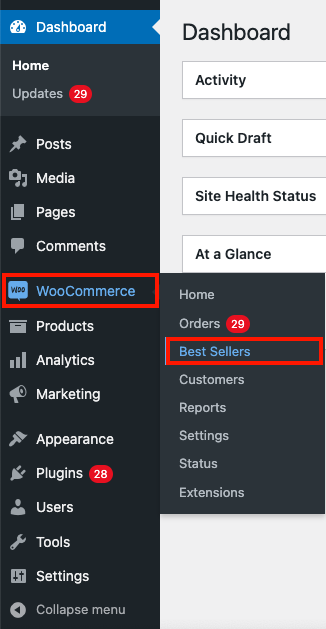
Accederá a la página de configuración del complemento WooCommerce Best Sellers.
Ahora, exploraremos la configuración general del complemento con más detalle.
- Elija dónde desea habilitar los controles deslizantes más vendidos. Puede habilitar los controles deslizantes de los más vendidos en la página de la tienda, la página de categorías y la página de productos individuales. Habilitemos las tres casillas de verificación aquí.
- Seleccione el parámetro para mostrar los productos más vendidos en WooCommerce. Puede mostrar los más vendidos según el recuento total de ventas o las ventas de un período en particular. Elijamos el Recuento total de ventas .
- Ingrese el número total de productos que desea que aparezcan como los más vendidos en su tienda.
- Active la casilla de verificación Mostrar la etiqueta de mejor vendedor en la miniatura del producto para incluir una etiqueta de mejor vendedor en la miniatura del producto.
- Puede cargar un sello personalizado en la página del producto más vendido. Habilite o deshabilite según corresponda.
- Para mostrar clasificaciones de productos más vendidos basadas en categorías, active la casilla de verificación Mostrar clasificación en las páginas de productos .
- Habilite Mostrar enlace a los más vendidos en la página del producto para agregar un enlace a la página de categoría de los más vendidos en la página del producto.
- Para evitar que los productos agotados se muestren en el control deslizante de los más vendidos, habilite la casilla de verificación correspondiente.
- Puede agregar un enlace 'Ver más' a la página de categoría de los más vendidos en el título del control deslizante. Habilite la casilla de verificación Mostrar enlace a los más vendidos en el título del control deslizante para hacerlo.
- Si desea mostrar controles deslizantes independientes de los más vendidos para productos que pertenecen a varias categorías, puede hacerlo marcando la casilla de verificación Mostrar controles deslizantes separados por categoría en una sola página de producto .
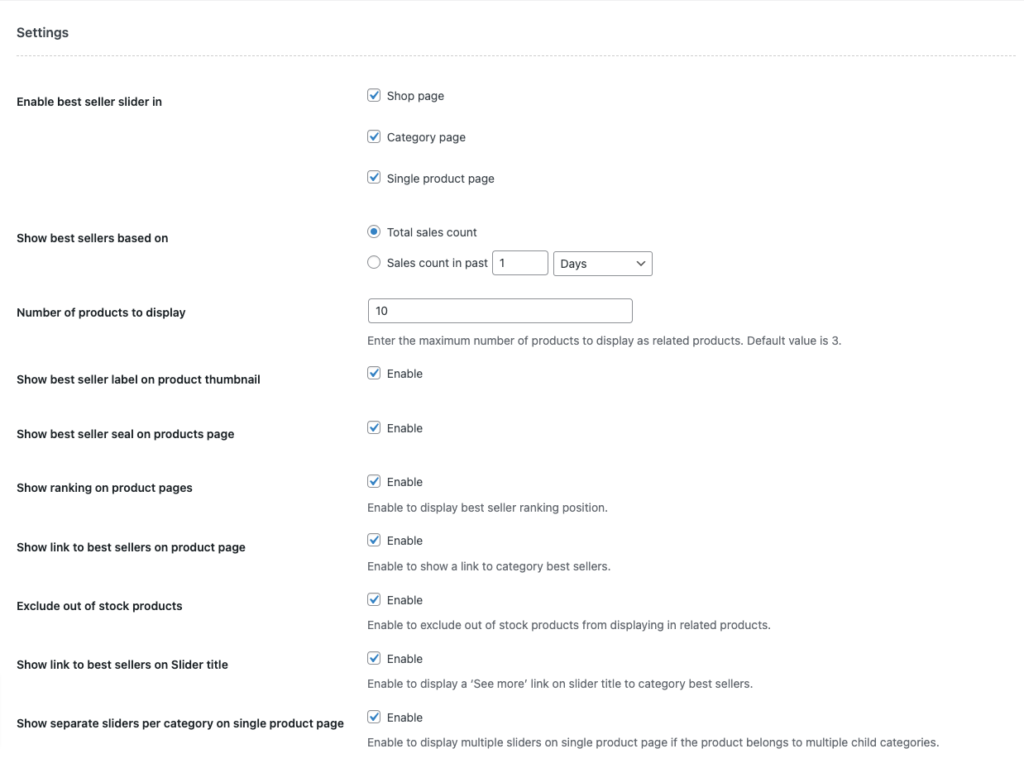
Estas fueron las configuraciones generales para el complemento más vendido de WooCommerce.

Paso 3: Configuración del control deslizante del mejor vendedor de WooCommerce
- Ingrese un título para el control deslizante en la página de la tienda. Entremos en Bestsellers .
- Elija una posición para el control deslizante en la página de la tienda. Elijamos Abajo .
- Del mismo modo, puede elegir títulos y posiciones separados para los controles deslizantes en la página de categoría y la página de producto. Elijamos lo mismo para estas páginas también.
- Luego tienes la casilla de verificación Use Slider . Asegúrese de mantener esta casilla de verificación activada.
- Elija un tipo de control deslizante que desee habilitar. Swiper slider y bxSlider son las opciones disponibles. Elegiremos el control deslizante Swiper aquí.
- Ingrese el ancho para que se muestre el control deslizante con respecto al contenedor deslizante que contiene el control deslizante. El valor debe ingresarse en porcentaje.
- Elija la cantidad de productos que se mostrarán en el control deslizante de los más vendidos para diferentes vistas, como móvil, tableta y computadora de escritorio.
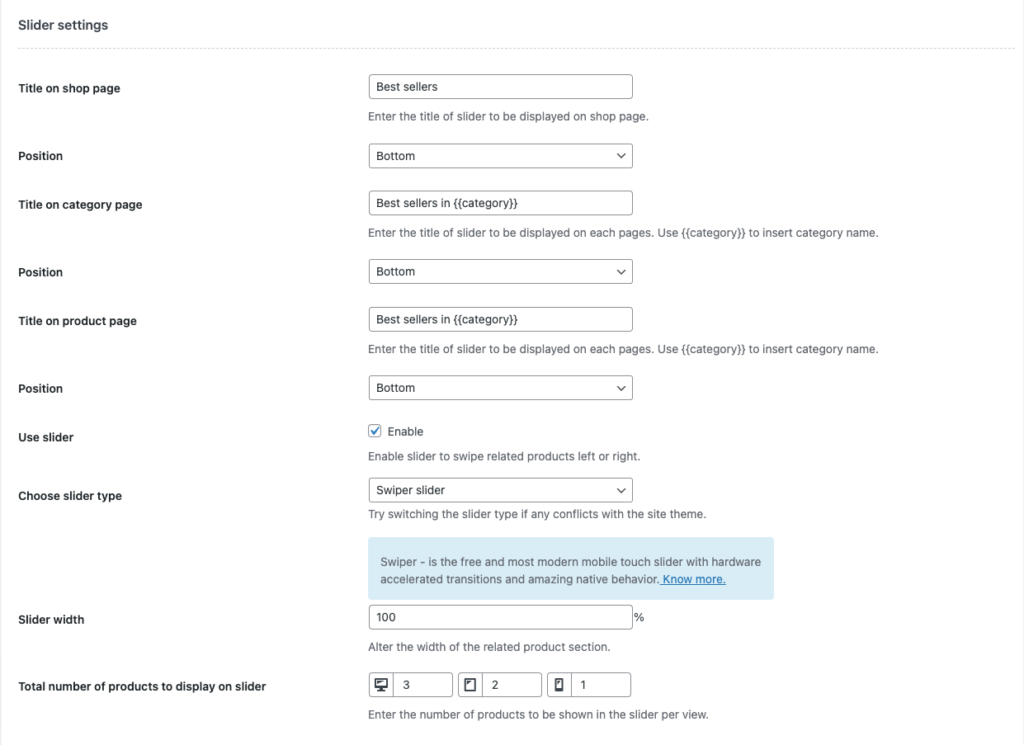
Ahora ha configurado los ajustes del control deslizante para los más vendidos de WooCommerce.
Asimismo, dispones de la configuración de personalización de las etiquetas y sellos Best seller. Configure estos ajustes según sus requisitos.
Si desea leer una guía completa sobre cómo resaltar los productos más vendidos en WooCommerce, consulte este artículo.
Haga clic en Guardar cambios .
Ahora, echemos un vistazo a los controles deslizantes más vendidos en nuestra tienda WooCommerce.
Paso 4: Vista previa de los controles deslizantes de los más vendidos de WooCommerce
Vayamos a la parte delantera de nuestra tienda WooCommerce y tengamos una vista previa del control deslizante más vendido.
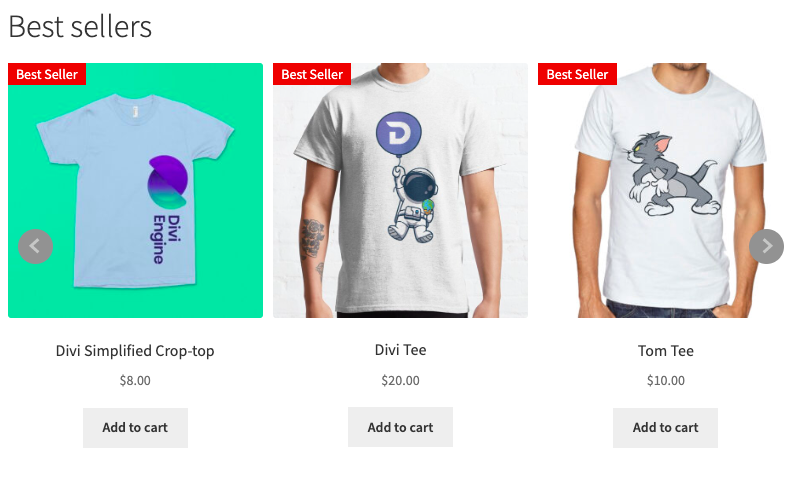
Aquí está nuestro control deslizante más vendido en la página de la tienda.
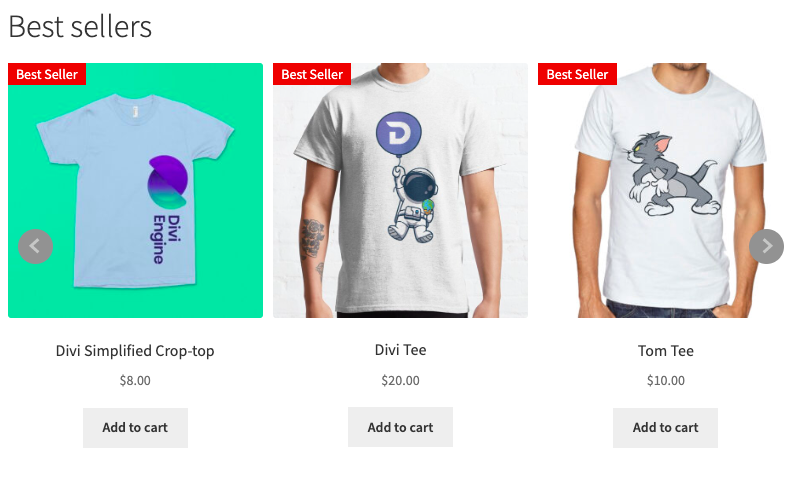
Puede ver varios controles deslizantes de los más vendidos en la página del producto.
Resumiendo
Usar un control deslizante para mostrar sus productos más vendidos es una manera fácil de captar la atención de sus clientes. Los controles deslizantes son el mejor lugar para exhibir sus productos más vendidos de WooCommerce. Hace que sea fácil para sus clientes encontrar los productos más vendidos.
Con el complemento más vendido de WooCommerce que discutimos en este artículo, puede mostrar sus productos populares a sus clientes.
El propósito de este artículo es ayudarlo a agregar controles deslizantes de los más vendidos a su tienda WooCommerce. Si encuentra que este artículo es informativo, háganoslo saber en los comentarios.
También tenemos un artículo detallado sobre cómo mostrar productos populares en WooCommerce, ¡échale un vistazo!
